禁用OneDrive与Windows10的集成 Win10彻底关闭OneDrive的方法(图文)
OneDrive会在系统启动时自动运行,并且图片也会出现在系统托盘及文件资源管理器的导航窗格中,对于一些强迫症的用户来说,肯定想要关闭Win10系统中的onedrive功能。那么如何禁用Win10系统中的onedrive功能?下面文档大全网分享的Win10彻底关闭onedrive的方法,具体操作来看看吧!

注:当OneDrive集成被禁用,OneDrive应用程序的图标将不会出现在系统托盘(通知区域)中,它也将在文件资源管理器的导航窗格中被隐藏,它不会在系统启动时自动运行,此外,OneDrive的API将无法访问UWP应用程序和桌面应用程序,因此文件同步功能将被禁用。
Win10彻底关闭onedrive的方法
一、Windows10家庭版:注册表大法
1、我们在桌面左下角处找到微软小娜中搜索“regedit”,并且点击regedit运行命令。或者直接使用键盘快捷键“Win+R”,直接调出“运行”并输入“regedit”命令。
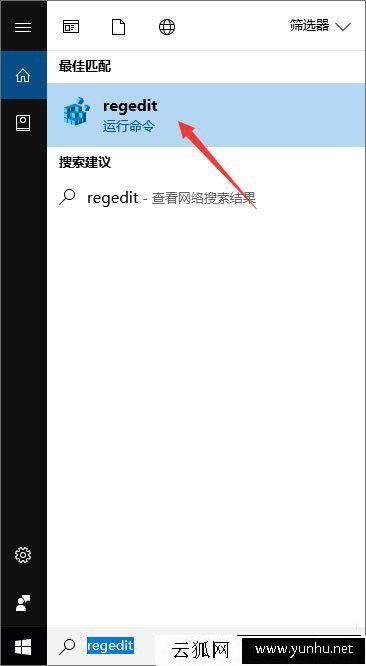
2、在注册表编辑器中定位位置至:\HKEY_LOCAL_MACHINE\SOFTWARE\Policies\Microsoft\Windows\OneDrive\,将鼠标光标移至窗口右侧的空白区域,单击右键,选择新建-DWORD(32位)值,并将此值命名为:“DisableFileSyncNGSC”;
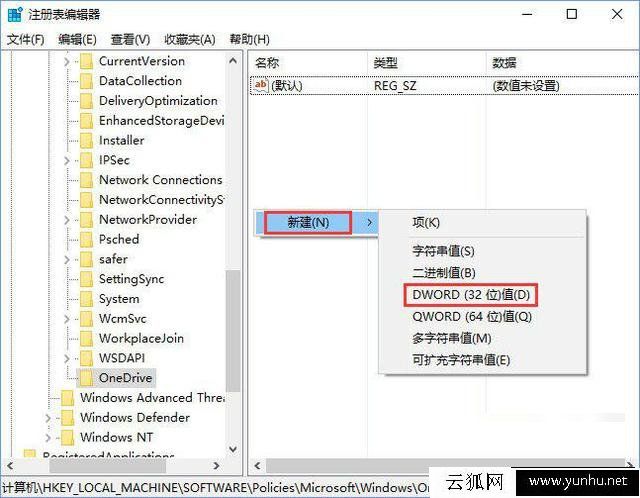
3、双击我们刚刚新建的项为“DisableFileSyncNGSC”的DWORD(32位)值,你将看到DWORD(32位)值编辑窗口,将数值数据的值由0改成1,接着点击确定按钮以应用更改。
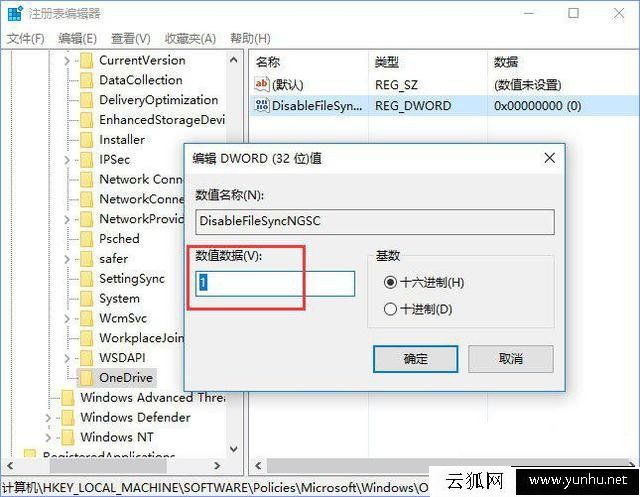
完成以上步骤,就能够禁用OneDrive与Windows10的集成了。
方法二:Windows10专业版/企业版/教育版:使用组策略
1、我们在桌面左下角处找到微软小娜中搜索“gpedit”,并且点击编辑组策略。或者直接使用键盘快捷键“Win+R”,直接调出“运行”并输入“gpedit”命令。
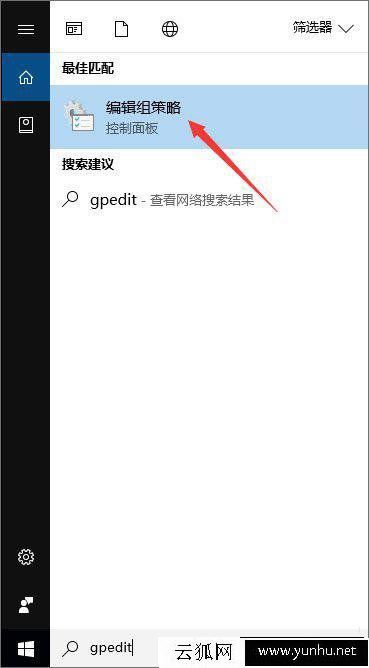
2、定位到以下位置:计算机配置-管理模板-Windows组件-OneDrive,将目光移向窗口右侧,双击设置项:禁止使用OneDrive进行文件存储。
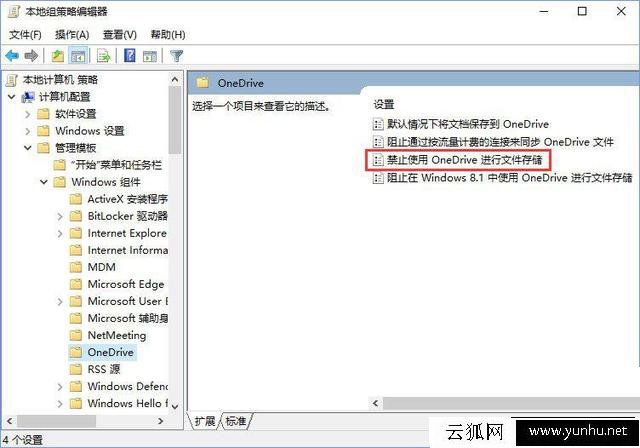
3、在接下来弹出的窗口中,选中已启用前的复选框,然后点击确定按钮以应用更改。
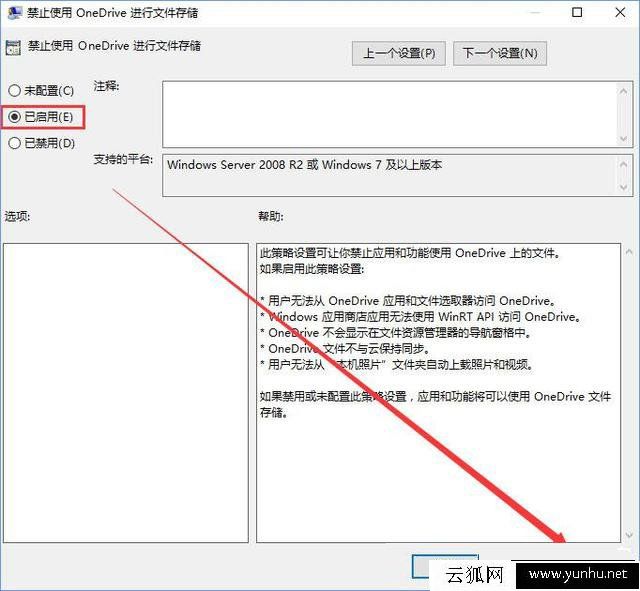
4、通过以上步骤,系统中的OneDrive与Windows10的集成即已经成功禁用了。
如何恢复OneDrive与Windows10的集成?
1、如果你是通过修改注册表的方式来禁用OneDrive与Win10的集成的,那么你只需再次来到注册表编辑器,定位到以下位置:\HKEY_LOCAL_MACHINE\SOFTWARE\Policies\Microsoft\Windows\OneDrive\,找到名为DisableFileSyncNGSC的DWORD(32位)值,将它的数值数据由1改为0,接着点击确定按钮以应用更改。
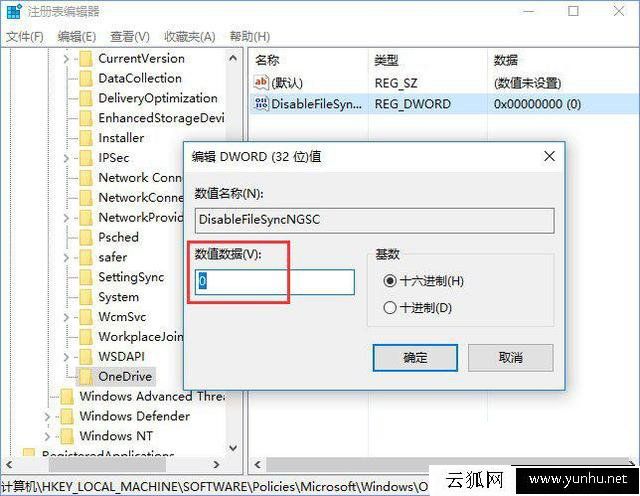
2、如果你是通过修改组策略的方式来禁用OneDrive与Win10的集成的,那么你只需再次来到组策略编辑器,定位到以下位置:计算机配置-管理模板-Windows组件-OneDrive,双击禁止使用OneDrive进行文件存储设置项,将此项由已启用改为未配置,接着点击确定按钮以应用更改。
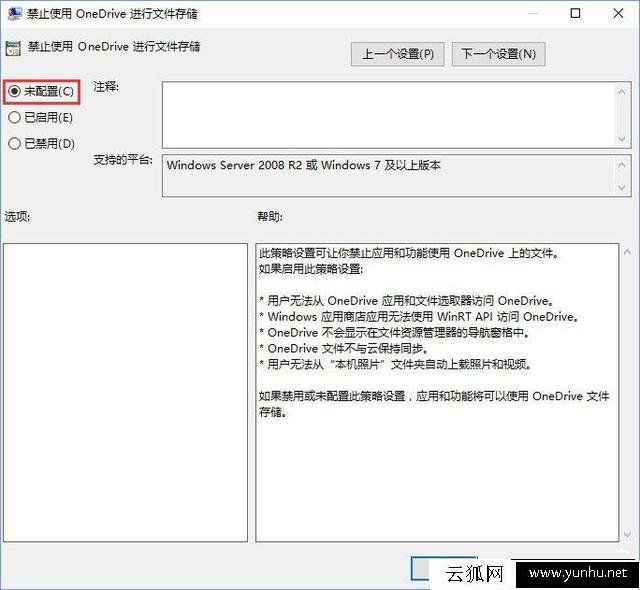
以上就是文档大全网分享的Win10彻底关闭OneDrive与Windows10的集成的方法,希望能够帮助到你。
正在阅读:
禁用OneDrive与Windows10的集成 Win10彻底关闭OneDrive的方法(图文)06-03
儿童书法:选帖方法和基本技法07-17
2019年甘肃省金昌市中考语文真题及答案(Word版)08-09
[护士试用期转正自我鉴定2018年06月27日]2018信用社转正自我鉴定范文三篇08-25
默默许个愿作文初三,初三写人作文:默默的父爱_400字11-09
中国工商银行湖北省分行2021年星令营暑期实习报名入口及时间【5月21日-6月6日】07-20
攀枝花教育体育局:2019年四川攀枝花普通高中中考录取分数线(已公布)03-30
​2021年上半年英语六级阅读理解常见词组09-26
离职证明范文2022年(8篇)11-05
2019年广西成人高考报名条件2方面调整03-28